Ärsyttääkö sinua videoiden nimien automaattinen kääntäminen ? Joten alla on yksinkertainen tapa poistaa YouTube-otsikon kääntäminen käytöstä .
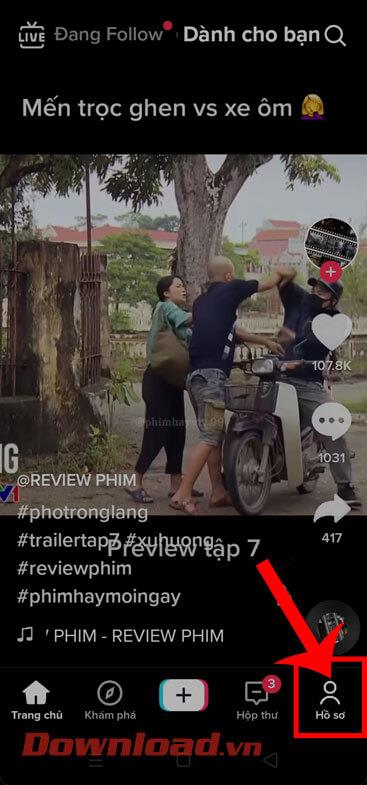
Kääntääkö YouTube videoiden nimiä äidinkielellesi tai muulle kielelle, mikä vaikeuttaa sisällön ymmärtämistä ja löytämistä? Näin tapahtuu yleensä, kun valitset väärän sijainnin tai kielen YouTube-asetuksista, Google-tilistä tai laitteesta. YouTuben selaaminen VPN:n käytön aikana voi aiheuttaa tämän virheen.
Älä kuitenkaan huoli. Tässä artikkelissa ehdotetaan yksinkertaisinta tapaa poistaa käytöstä videoiden nimien ja kuvausten automaattinen käännös YouTubessa .
YouTube-otsikon kääntämisen poistaminen käytöstä
Tehdään ensin alustavat testit YouTubelle
- Päivitä YouTube-sivu selaimessasi (tai videoikkuna mobiililaitteella) käännetyllä videon otsikolla.
- Sulje kaikki selaimen välilehdet ja avaa YouTube uudelleen väliaikaisten selainvirheiden poistamiseksi. Android- ja iOS-käyttäjien tulee käynnistää sovellus uudelleen.
- Poista VPN käytöstä selaimesta tai mobiililaitteesta, jos se on käytössä.
- Poista käytöstä kaikki selaimeesi asentamasi käännöslaajennukset.
- Poista käytöstä kaikki mobiililaitteissa käytettävät käännösavaimet.
- Vältä häiritsemästä välimuistia, tyhjennä selaimen välimuisti.
Jos yllä olevat tarkistukset eivät ratkaise virhettä, noudata alla olevia menetelmiä.
Tarkista ongelmat videolta
Sisällöntuottaja on saattanut käyttää paikallista kieltä leikkeen nimessä ja tarkoitettu vain paikalliselle yleisölle. Varmista siis, että ongelma ei rajoitu yhteen videoon tai leikkeihin tietystä YouTube-kanavasta.
Jätä tämä mahdollisuus valitsematta, tarkista, onko muilta kanavilta leikkeitä ja katso, näkyvätkö ne kielellä, jota tavallisesti näet YouTubessa. Jos näin on, ongelma ei ole YouTubessa.
Vaikka videon nimi on mahdollista kääntää kielellesi, tämä on hyödytöntä, koska leikkeen sisältö voi olla samalla kielellä. Siksi sinun tulee tutkia muita videoita löytääksesi samanlaista sisältöä.
Päinvastoin, jos kaikki videot ovat eri kielellä kuin tavallisesti, sinun tulee käyttää alla olevia menetelmiä.
Vaihda kieltä YouTubessa
Oletko äskettäin vaihtanut kieltä YouTuben asetuksista? Tämä saattaa olla syy siihen, miksi YouTube kääntää videon nimen. Siksi sinun on palautettava se alkuperäiseen tilaan. Toimi seuraavasti:
1. Avaa YouTube.
2. Napsauta oikeassa yläkulmassa olevaa maastokuvaa.
3. Valitse avattavasta valikosta Kieli .
4. Valitse suosikkikielesi luettelosta (englannin kieli on ensisijainen).
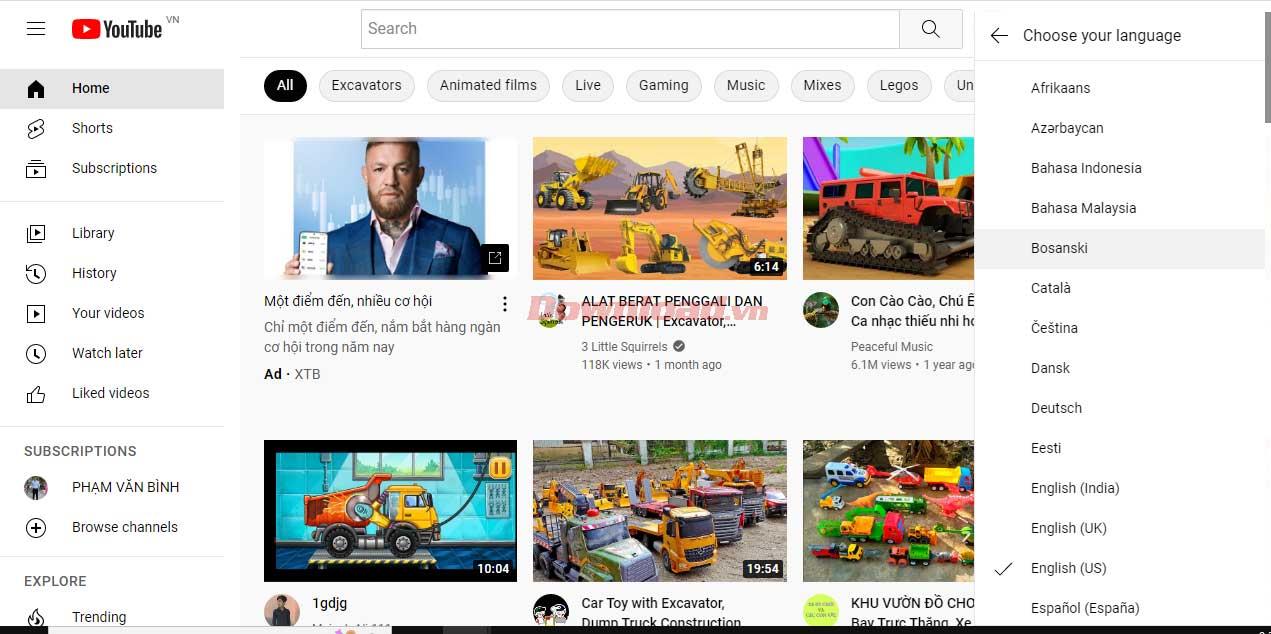
Android- ja iOS-käyttäjät voivat ohittaa tämän vaiheen, koska YouTube ei tarjoa mahdollisuutta vaihtaa kieltä mobiilisovelluksessa. Sen sijaan se riippuu käyttäjän laitteesta valitusta kielestä.
Vaihda sijaintia YouTubessa
Roaming YouTube-asetuksissa voi myös saada leikkeiden otsikot muuttumaan toiselle kielelle. Siksi tämän asetuksen säätäminen poistaa myös YouTube-otsikon kääntämisen käytöstä.
Voit vaihtaa sijaintia YouTubessa työpöytäversiossa seuraavasti:
- Avaa YouTube .
- Klikkaa oikeassa yläkulmassa avatariasi.
- Valitse avattavasta valikosta Sijainti .
- Valitse englanti tai muu haluamasi kieli.
Sijainnin vaihtaminen YouTubessa Androidille ja iOS:lle on lähes sama. Voit vaihtaa sijaintia toisessa laitteessa seuraavasti:
- Avaa YouTube-sovellus.
- Napauta avatariasi oikeassa yläkulmassa.
- Siirry kohtaan Asetukset > Yleiset .
- Napauta Sijainti ja valitse haluamasi maa.
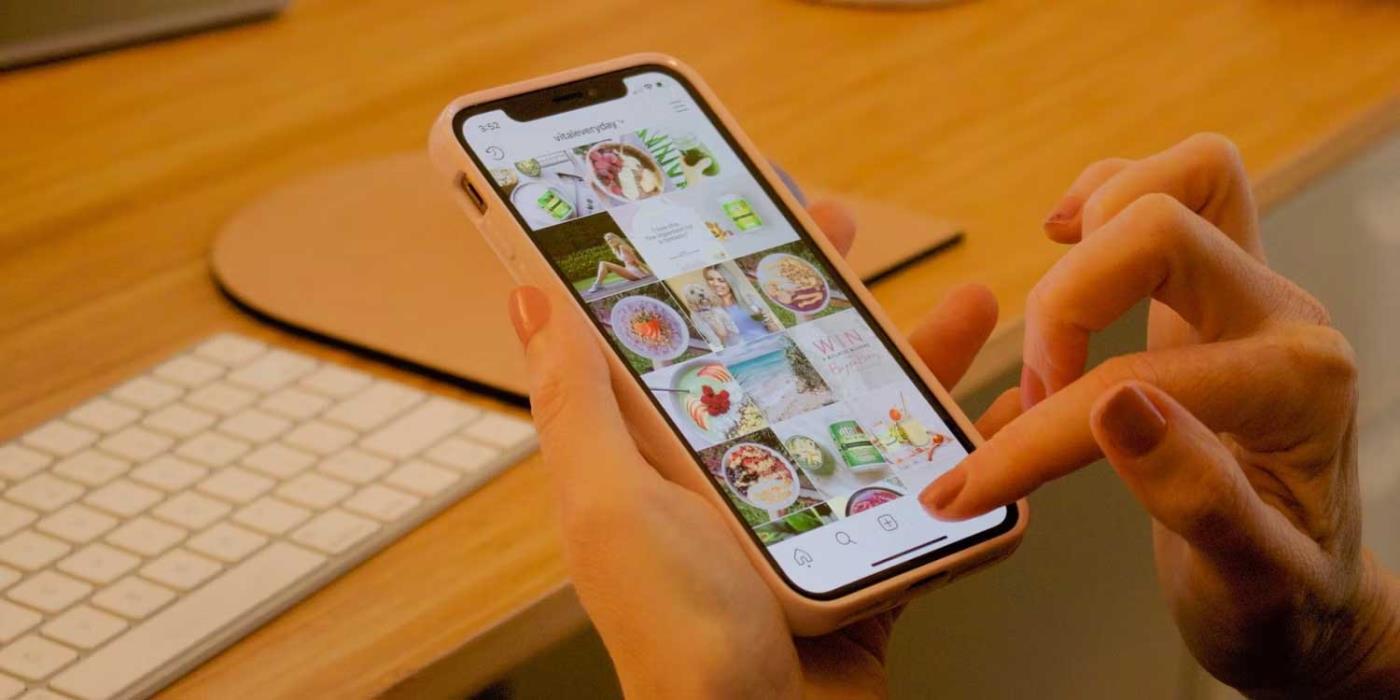
Vaihda kieli selaimessa
Vaikka se on epätodennäköistä, väärän kielen valinta selaimen käyttöliittymälle voi saada YouTuben kääntämään videon nimen. Siksi sinun tulee varmistaa, että olet asettanut verkkoselaimesi kielen oikein kehittäjän ohjeiden mukaisesti.
Vaihda kieli mobiililaitteella
YouTube mobiililaitteella käyttää laitteesi kieliasetuksia, joten sen muuttaminen voi poistaa YouTube-nimikkeiden kääntämisen käytöstä.
Kielen vaihtaminen Androidissa:
- Avaa Asetukset Android-laitteellasi.
- Siirry kohtaan Yleinen hallinta > Kieli ja syöttötapa .
- Napauta Kieli .
- Valitse jokin lisätyistä kielistä tai lisää uusi kieli ja aseta se oletusvaihtoehdoksi.
Kielen vaihtaminen iOS-laitteella:
- Avaa Asetukset iPhonessa.
- Napauta Yleistä .
- Napauta Kieli ja alue .
- Napauta iPhonen kieli ja valitse suosikkikieli.
Kun vaihdat laitteesi kielen, YouTube hakee oikean kielen ja jopa lopettaa nimikkeiden kääntämisen.
Yllä on joitain yksinkertaisimmista tavoista poistaa leikkeen otsikon kääntäminen käytöstä YouTubessa . Toivottavasti artikkeli on hyödyllinen sinulle.
![Xbox 360 -emulaattorit Windows PC:lle asennetaan vuonna 2022 – [10 PARHAAT POINTA] Xbox 360 -emulaattorit Windows PC:lle asennetaan vuonna 2022 – [10 PARHAAT POINTA]](https://img2.luckytemplates.com/resources1/images2/image-9170-0408151140240.png)
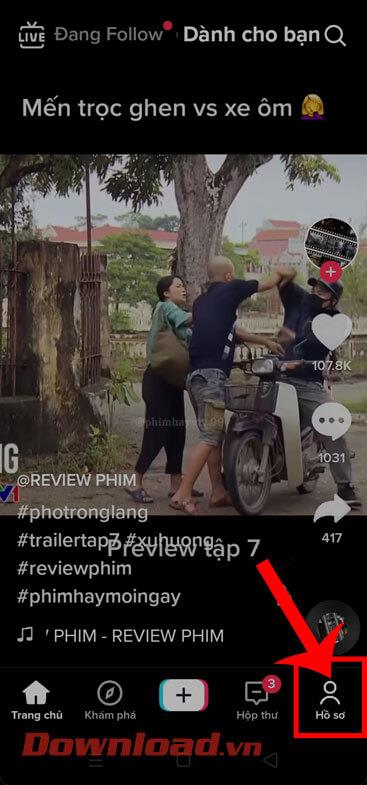
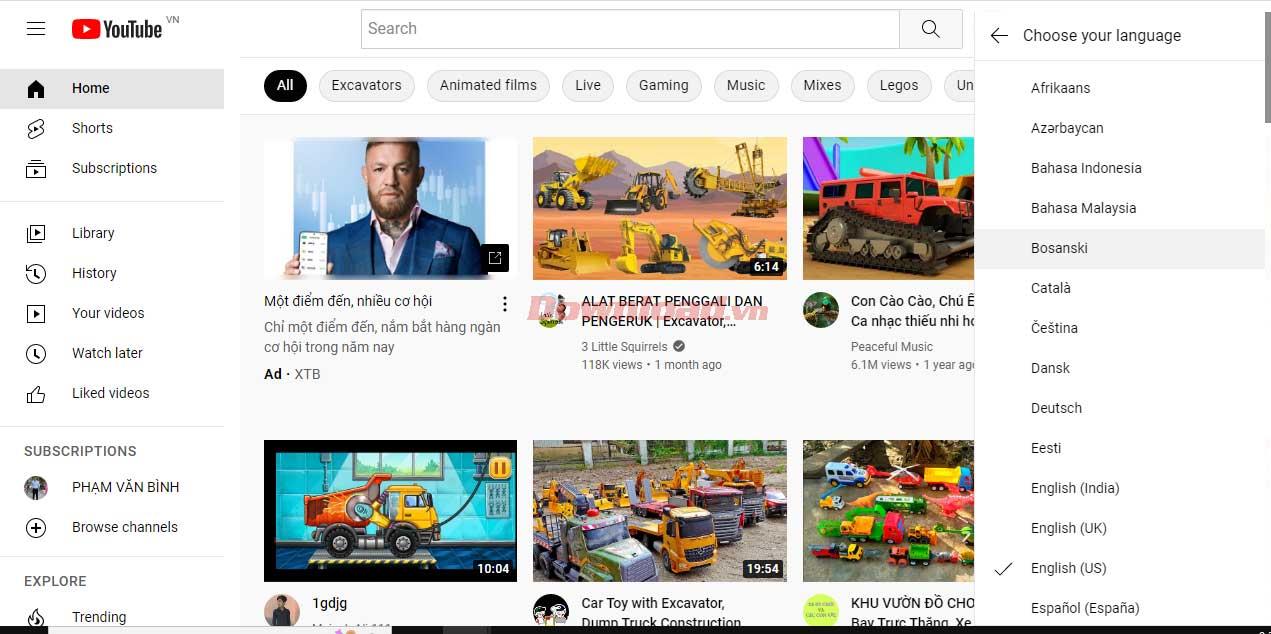
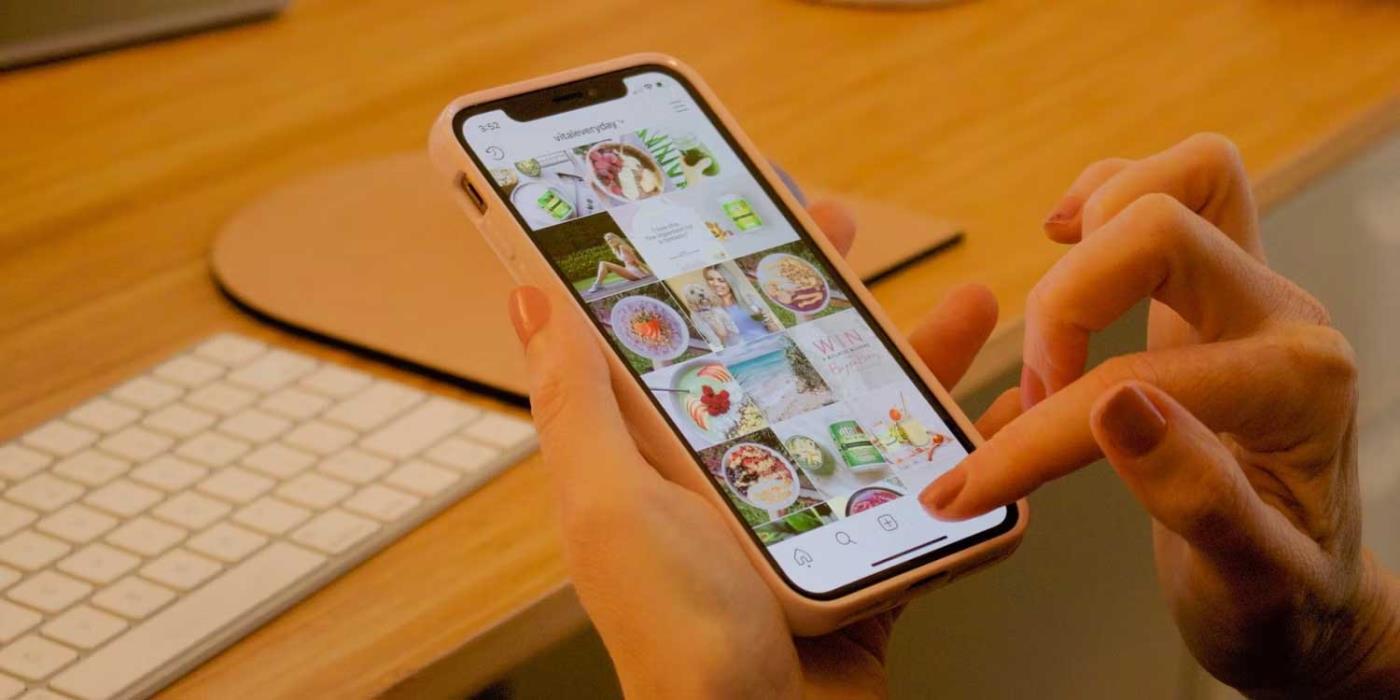
![[100 % ratkaistu] Kuinka korjata Error Printing -viesti Windows 10:ssä? [100 % ratkaistu] Kuinka korjata Error Printing -viesti Windows 10:ssä?](https://img2.luckytemplates.com/resources1/images2/image-9322-0408150406327.png)




![KORJAATTU: Tulostin on virhetilassa [HP, Canon, Epson, Zebra & Brother] KORJAATTU: Tulostin on virhetilassa [HP, Canon, Epson, Zebra & Brother]](https://img2.luckytemplates.com/resources1/images2/image-1874-0408150757336.png)

![Kuinka korjata Xbox-sovellus, joka ei avaudu Windows 10:ssä [PIKAOPAS] Kuinka korjata Xbox-sovellus, joka ei avaudu Windows 10:ssä [PIKAOPAS]](https://img2.luckytemplates.com/resources1/images2/image-7896-0408150400865.png)
